Recentemente abbiamo trattato il background tecnico di La BAR ridimensionabile di Nvidia (Base Address Register) e Smart Access Memory di AMD, quindi ora è il momento di approfondire e spiegare come utilizzi queste tecnologie.
Contenuti
- Ottieni i componenti giusti per AMD Smart Access Memory
- Abilita la memoria AMD Smart Access
- Abilita BAR ridimensionabile
- Devo abilitare la BAR ridimensionabile?
Sebbene raggiungano lo stesso tipo di obiettivo, ovvero fornire alla CPU un accesso molto maggiore alle risorse di gioco per un'allocazione più rapida, il processo per abilitare queste tecnologie è leggermente diverso. Esaminiamo il metodo AMD e il metodo Nvidia, insieme a ciò che dovresti sapere.
Video consigliati
Facile
30 minuti
CPU Intel di decima generazione o Ryzen 3000 o successiva
AMD o Nvidia scheda grafica
Ottieni i componenti giusti per AMD Smart Access Memory
Avvantaggiarsi di memoria Smart Access (SAM), è necessario quanto segue:
Scheda madre AMD serie 500 (X570 o B550) o una scheda madre AMD serie 600 (X670E, X670 o B650)
AMD Serie Ryzen 3000, Serie 5000, O Serie 7000 CPU (non APU)
Serie AMD RX 6000 Scheda grafica
In altre parole, hai bisogno dell'hardware AMD da un capo all'altro e di hardware molto recente. I rapporti indicano che le schede grafiche Intel Arc supportano la BAR ridimensionabile sui PC Ryzene Intel lo ha recentemente confermato, anche se non ha visto molti test nel mondo reale.
Abilita la memoria AMD Smart Access
Passo 1: Aggiorna il BIOS della tua scheda madre alla versione più recente: scaricalo dal sito Web del produttore.

Passo 2: Installa il driver grafico più recente da Repository dei driver di AMD.
Imparentato
- AMD potrebbe schiacciare Nvidia con le sue GPU per laptop, ma è silenziosa sul fronte desktop
- Ecco perché dovresti finalmente abbandonare Nvidia e acquistare una GPU AMD
- Nvidia potrebbe lanciare 3 nuove GPU e sono una brutta notizia per AMD
Passaggio 3:Inserisci UEFI/BIOS premendo il tasto specifico della scheda durante l'avvio.
Passaggio 4: Abilita due impostazioni per Sopra la decodifica 4G E Supporto BAR di ridimensionamento. Nel BIOS della nostra scheda madre Asus TUF Gaming X570-Plus, abbiamo scoperto che Asus aveva inserito un semplice pulsante che modificava entrambe le impostazioni insieme. La tua scheda madre potrebbe essere diversa, quindi in caso di dubbi, consulta il manuale della scheda per trovare l'impostazione che devi modificare.

Passaggio 5: Salva le modifiche, esci dal BIOS e accedi a Windows 10.

Passaggio 6: Per inciso, se dai un'occhiata alla pagina web AMD, noterai che include uno screenshot del BIOS che fa riferimento a Resizeable Supporto BAR, quindi anche se preferiamo il nome Smart Access Memory, è possibile che Resizable BAR sia il più duraturo terminologia.
Abilita BAR ridimensionabile
Anche Nvidia fornisce tutti i dettagli per guidarti attraverso il processo di abilitare Resizable BAR, ma ha a che fare con più permutazioni rispetto ad AMD, quindi è necessario procedere con una certa cautela. È interessante notare che Nvidia supporta le vecchie schede madri AMD 400 ma non le CPU AMD 3000.
Per utilizzare Resizable BAR con una GPU Nvidia, è necessario:
Scheda madre AMD serie 400 o 500 con CPU Ryzen 5000 o CPU Intel di 10a, 11a o 12a generazione e scheda madre corrispondente
Sono la scheda grafica Nvidia GeForce RTX 30 o Scheda grafica Intel Arc
Passo 1:Aggiorna il BIOS sul BIOS della scheda madre alla versione più recente: scaricalo dal sito Web del produttore.
Passo 2: Installa il driver grafico più recente dal sito web di Nvidia.
Passaggio 3: Accedi a UEFI/BIOS premendo il tasto specifico della tua scheda durante l'avvio.

Passaggio 4: Se utilizzi una GPU RTX 3000 precedente, potrebbe essere necessario aggiornare il BIOS della GPU per ottenere l'accesso alla funzionalità ReBAR. Le versioni più recenti delle GPU non dovrebbero comunque avere problemi. Se scopri che non riesci ad abilitare ReBAR dopo aver seguito questa guida, consulta il sito web del produttore della GPU per istruzioni su come aggiornare al BIOS più recente.
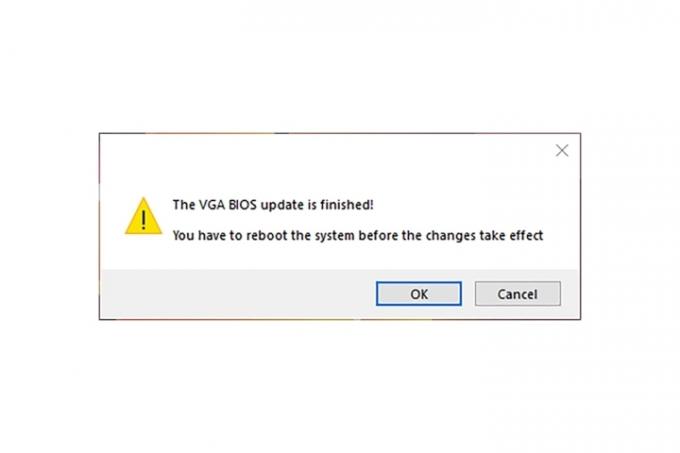
Passaggio 5: Controlla i driver Nvidia o Intel per confermare che la BARRA ridimensionabile è stata abilitata.

Devo abilitare la BAR ridimensionabile?
Se hai una GPU Intel, la risposta è sicuramente sì. La nostra recensione ha dimostrato che si tratta di una funzionalità assolutamente da utilizzare, altrimenti stai ostacolando le prestazioni della tua GPU.
Per le schede grafiche AMD e Nvidia questo non è così importante, poiché la differenza di prestazioni è spesso compresa tra l'1% e il 10%. Si tratta, tuttavia, di prestazioni gratuite, quindi anche se non è necessario abilitarle, probabilmente dovresti, altrimenti lascerai solo frame aggiuntivi sul tavolo.
Raccomandazioni degli editori
- In che modo la memoria GDDR7 potrebbe risolvere i problemi della VRAM dei giochi per PC
- AMD RX 7600 contro Nvidia RTX 4060 Ti: valore rispetto alle prestazioni
- Ecco come Nvidia difende la controversia sulla memoria della sua RTX 4060 Ti
- 3 motivi per cui dovresti comunque acquistare una GPU Nvidia invece di AMD
- Le prossime GPU Nvidia e AMD di fascia media potrebbero mancare in un'area chiave
Migliora il tuo stile di vitaDigital Trends aiuta i lettori a tenere d'occhio il frenetico mondo della tecnologia con tutte le ultime notizie, divertenti recensioni di prodotti, editoriali approfonditi e anteprime uniche nel loro genere.



